ppt怎么做随机数字抽奖器?
1、首先,我们自己创建一个空白的word文档,然后每一行写一个数字,看自己想要多少个数字(填充),然后全选,将这些数字设置成为标题格式,如下图所示。

2、接下来将这个文档进行保存,保存好了以后就用不到word了。如下图所示:

3、接着,打开PPT工具,我们可以打开word文档,打开方式具体如下图所示(根据版本不同略有不同)。如下图所示:

4、这时候,我们会发现我们前面的数字都展示在每个PPT页面中,然后选择视图中的幻灯片母版,如下图所示。如下图所示:

5、只留下如下图所示的东西,然后点击开始中修改文字位置,大小,表格等。最后点击关闭母版即可。最后从版式中应用修改全部的版式。如下图所示:
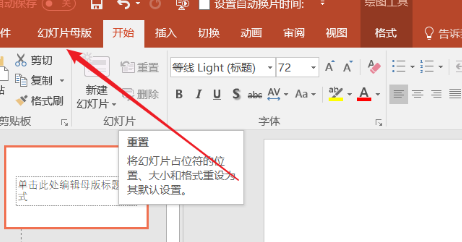
6、接下来在切换选项中,将单击鼠标去掉,将设置自动时间选择(全选状态下),如下图所示:
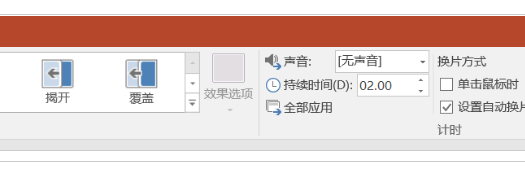
7、然后在幻灯片放映设置循环即可完成,当然背景等大家可以自己去设置,我们点击鼠标或者是按下ESC即可停止,希望能够对大家有帮助。如下图所示:

声明:本网站引用、摘录或转载内容仅供网站访问者交流或参考,不代表本站立场,如存在版权或非法内容,请联系站长删除,联系邮箱:site.kefu@qq.com。
阅读量:193
阅读量:85
阅读量:69
阅读量:140
阅读量:23